excel复制粘贴公式的方法
发布时间:2016-12-07 12:09
相关话题
Excel中的公式具体该如何进行复制粘贴呢?下面是由小编分享的excel复制粘贴公式的方法,以供大家阅读和学习。
excel复制粘贴公式的方法:
复制粘贴公式步骤1:当要应用公式的单元格不连续时,可采用“Ctrl”键辅助法来实现公式的复制操作。
复制粘贴公式步骤2:首先选中要复制公式的单元格或区域,右击选择“复制”项。
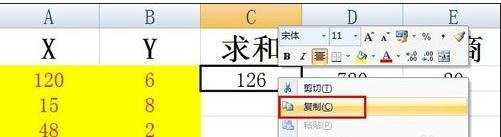
复制粘贴公式步骤3:接着按住“Ctrl”键,点击要粘贴应用公式的单元格,可多次点击来选择。然后右击其中一个被选单元格,在弹出的菜单中选择“粘贴”即可。
复制粘贴公式步骤4:此方法也适合将同一公式复制到多个工作表的情况。
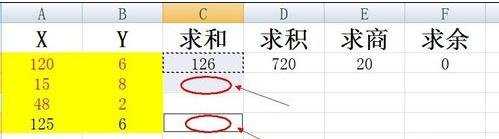

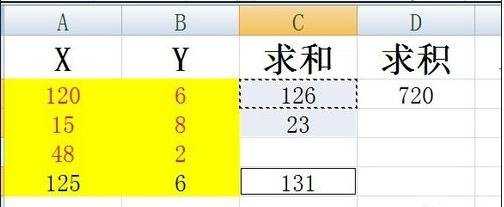
复制粘贴公式步骤5:比如,我们想将公式通过粘贴变化数值,则可以这样做:首先选中要复制的公式,右击选择“复制”项。

复制粘贴公式步骤6:接着选择要粘贴的单元格或区域,右击选择“选择性粘贴”项,在打开的窗口中勾选“数值”并点击“确定”即可。
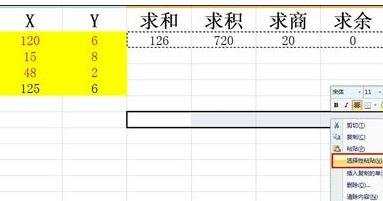
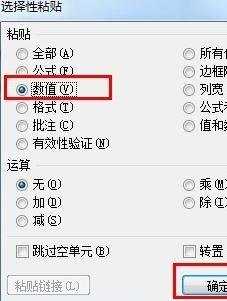
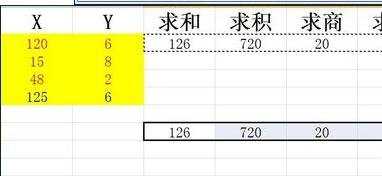
看了excel复制粘贴公式的方法还看了:
1.怎么使用excel的复制公式
2.Excel公式复制方法
3.excel 快速复制公式的方法
4.Excel2013如何复制公式
5.复制excel的数字不复制公式的方法
6.Excel复制公式到另一个地方结果不一怎么办
7.excel 复制单元格对应公式不变的方法

excel复制粘贴公式的方法的评论条评论